Существует несколько способов запустить показ презентации:
— в проводнике Windows щелкнуть правой кнопкой мыши на файле презентации PowerPoint и выбрать в меню команду Показать. Начнут показываться слайды презентации в режиме Показа слайдов. После завершения презентации вы опять окажитесь в проводнике Windows. Этот способ запуска наиболее удобен, когда вы пришли со своей готовой презентацией на чужой компьютер для демонстрации;
— в PowerPoint в любом из режимов можно выделить слайд, с которого начнется презентация, и щелкнуть по кнопке Показ слайдов в левом нижнем углу. Этот способ наиболее удобен для репетиции презентаций;
— выполнить команду Показ слайдов → Начать показ или Вид → Показ слайдов.
Вне зависимости от способа запуска презентации на экране появится первый слайд. Существует несколько способов перехода от слайда к слайду при показе презентации:
— можно задать временные интервалы, через которые будут автоматически сменяться слайды. Интервалы показа слайдов можно установить до репетиции или автоматически во время репетиции. При установке интервалов до репетиции можно воспользоваться командой Показ слайдов → Смена слайдов.
1.4. Запуск презентации PowerPoint
При настройке в ходе репетиции, можно воспользоваться командой Показ слайдов → Настройка времени. С помощью кнопок диалогового окна Репетиция можно делать паузы между слайдами, показывать слайд повторно или переходить к следующему слайду. PowerPoint запоминает время показа каждого слайда и устанавливает соответствующие интервалы времени. Закончив репетицию, можно утвердить установленные интервалы или повторить репетицию.
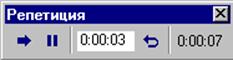
— можно менять слайды вручную. Для этого можно пользоваться мышью или клавиатурой. При использовании мыши для смены слайда достаточно щелкнуть левой кнопкой мыши. При использовании клавиатуры для этого надо нажать на клавиши Пробел или, ®, PageDown, Enter.
Вопросы для самоконтроля
1 Что представляет собой компьютерная презентация?
2 Что представляет собой слайд?
3 Какие объекты могут содержать слайды?
4 Какие существуют способы создания презентации в пакете презентационной графики Power Point?
5 Каков порядок создания презентации при помощи Мастера автосодержания?
6 Какие типы шаблонов предлагает пакет Power Point?
7 Опишите «ручной» способ создания презентации.
8 Как добавить на слайд эффекты анимации объектов?
9 Как задать эффекты смены слайдов?
10 Как задать способ перехода от слайда к слайду?
11 Каким образом задаются временные интервалы, через которые будут автоматически сменяться слайды?
12 Какие существуют способы запуска показа презентации?
Лабораторная работа 1 Изучение основных функциональных возможностей приложения Microsoft Power Point по подготовке и представлению презентаций, создание презентации
Цель: приобретение практических навыков работы по созданию динамических презентаций в Power Point
Урок № 8 Создание презентаций в программе PowerPoint 2013. Показ слайдов
Материалы и оборудование: ПК
Задание
1) Загрузите MS PowerPoint.
2) Ознакомьтесь с интерфейсом программы, командами главного и контекстного меню.
3) Создайте презентацию из 10 слайдов Университет. Первый слайд презентации определите как титульный. При разработке презентации воспользуйтесь информацией, содержащейся на сайте университета.
4) Предусмотрите слайд презентации, содержащий организационную диаграмму, характеризующую структуру управления университетом.
5) Для объектов каждого слайда примените эффекты анимации: наплыв, растворение, жалюзи, вращение, вспышка и т.д.
6) Настройте демонстрацию на автоматический показ слайдов.
7) Сохраните презентацию под именем Университет в своей папке на сервере Math_server.
8) Сохраните презентацию под именем Презентация университета в своей папке на сервере Math_server.
9) Оформите и защитите отчёт по лабораторной работе.
Источник: studopedia.su
Оформление презентации
Для запуска показа слайдов откройте презентацию, которую требуется запустить в режиме показа слайдов, и выполните одно из следующих действий:
- нажмите кнопку Показ слайдов в левом нижнем углу окна.
- выполните команду Показ слайдов/Начать показ.
- выполните команду Вид/Показ слайдов.
- нажмите клавишу клавиатуры F5.
Запуск показа слайдов из файла
В окне Мой компьютер или в Проводнике выберите файл презентации, который требуется открыть для показа слайдов. Щелкните правой кнопкой мыши по значку или имени файла презентации и выберите команду контекстного меню Показать (рис. 37.11).
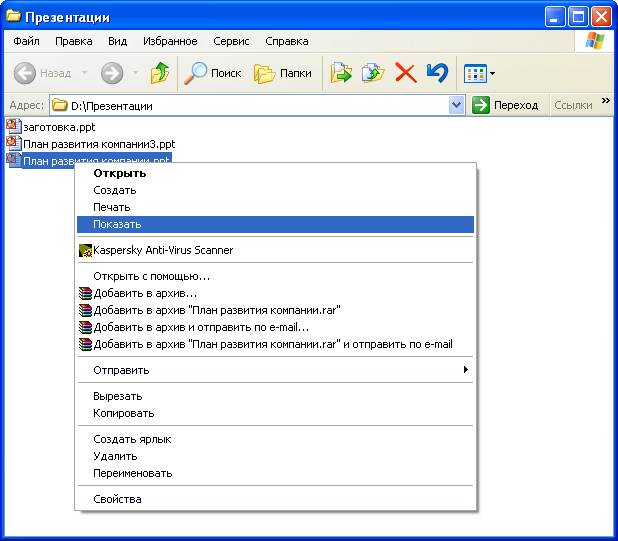
Рис. 37.11. Запуск показа слайдов из файла
Запуск демонстрации Microsoft PowerPoint
Файл презентации можно сохранить в специальном формате, в котором презентация всегда будет открываться в режиме показа слайдов. Для сохранения файла презентации в данном формате выполните команду Файл/Сохранить как. В окне Сохранение документа (рис. 37.12) перейдите к папке, в которую сохраняется файл, в раскрывающемся списке Тип файла выберите Демонстрация Microsoft PowerPoint (*.pps), при необходимости в поле Имя файла введите имя файла, после чего нажмите кнопку Сохранить.
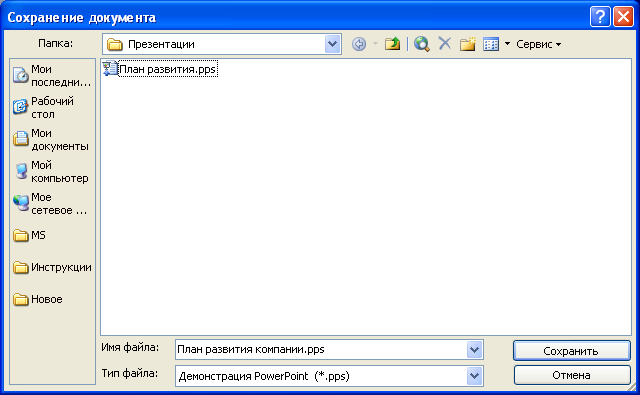
Рис. 37.12. Сохранение презентации в формате файла демонстрации
Для того чтобы запустить показ слайдов, в окне Мой компьютер или в Проводнике выберите файл демонстрации и дважды щелкните по его значку.
Источник: intuit.ru
Настройка параметров показа презентации PowerPoint
Вы уже, наверное, догадались, что запустить показ презентации можно выбором команды Показ слайдов > Начать показ или простым нажатием клавиши F5. Однако, готовясь показать презентацию перед большой аудиторией, следует настроить параметры показа и научиться манипулировать слайдами.
1. Выберите команду Показ слайдов > Настройка презентации.
Переключатель и флажки раздела Показ слайдов открывшегося окна диалога (рис. 15.12) позволяют задать следующие режимы:
* управляемый докладчиком — полноэкранный режим демонстрации;
* управляемый пользователем — демонстрация в окне;
* с полосой прокрутки — добавление полосы прокрутки в окопном режиме просмотра;
* автоматический — автоматически повторяющаяся бесконечное число раз демонстрация всей последовательности;
* непрерывный цикл до нажатия клавиши «Esc» — переход к первому слайду после показа последнего;
* без речевого сопровождения — отключение всех записанных звуковых сообщений;
* без анимации — отключение анимации объектов слайдов.
Рис. 15.12. Параметры слайд-шоу презентации PowerPoint
2. Чтобы демонстрировались только некоторые слайды, введите номера первого и последнего слайдов последовательности в счетчики От и До и выберите соответствующее положение переключателя.
3. Для отмены автоматической смены слайдов выберите положение переключателя Вручную. Теперь презентация полностью находится под вашим контролем.
4. Завершив настройку, щелкните на кнопке ОК.
5. Нажатием клавиши F5 запустите показ презентации.
Управление слайд-фильмом производится с помощью кнопки контекстного меню и самого меню.
6. Для вызова меню щелкните на кнопке меню или щелкните правой кнопкой мыши в произвольной точке экрана.
Примечание Чтобы во время демонстрации кнопка меню не появлялась на экране, выберите команду Сервис > Параметры и на вкладке Вид сбросьте флажок Показывать кнопку контекстного меню. При этом проверьте, чтобы был установлен флажок Контекстное меню при щелчке правой кнопкой.
Команды Далее и Назад контекстного меню позволяют переходить на один слайд вперед и назад. Чтобы перейти к конкретному слайду (в том числе скрытому), раскройте подменю Переход > Выбор слайда по имени и выберите слайд в появившемся списке.
7. Щелкая левой кнопкой мыши, пролистайте все слайды презентации, прослушав записанную звуковую дорожку. Если понадобится сделать перерыв, не стоит оставлять на экране текущий слайд (особенно при показе презентации с помощью проектора в большом зале). Команда Экран > Черный экран отключает показ, заменяя слайд черным нолем.
Чтобы возобновить презентацию, просто щелкните мышью. Презентацией можно управлять и с помощью клавиатуры, пользуясь комбинациями, перечисленными в табл. 15.1.
Таблица. 15.1. Клавиши управления показом презентации
| Клавиша или клавиатурная комбинация | Операция |
| Пробел, вправо, вверх, Page Down или N | Переход к следующему слайду |
| Backspace, влево, вверх, Page Up или Р | Возврат к предыдущему слайду |
| Номер слайда+Enter | Переход к слайду с указанным номером |
| В или Точка | Черный экран/возврат слайда |
| W или Запятая | Белый экран/возврат слайда |
| Ctrl+P | Режим карандаша, позволяющий, протаскивая мышь по слайду, рисовать на нем прямо в режиме демонстрации |
| Ctrl+H | Скрыть указатель мыши |
| Ctrl+A | Возврат к обычному указателю мыши |
| S или Серый плюс | Остановка/возобновление автоматической демонстраниции |
| Н | Показать скрытый слайд, расположенный вслед за текущим |
| Esc | Закончить демонстрацию |
Источник: tepka.ru